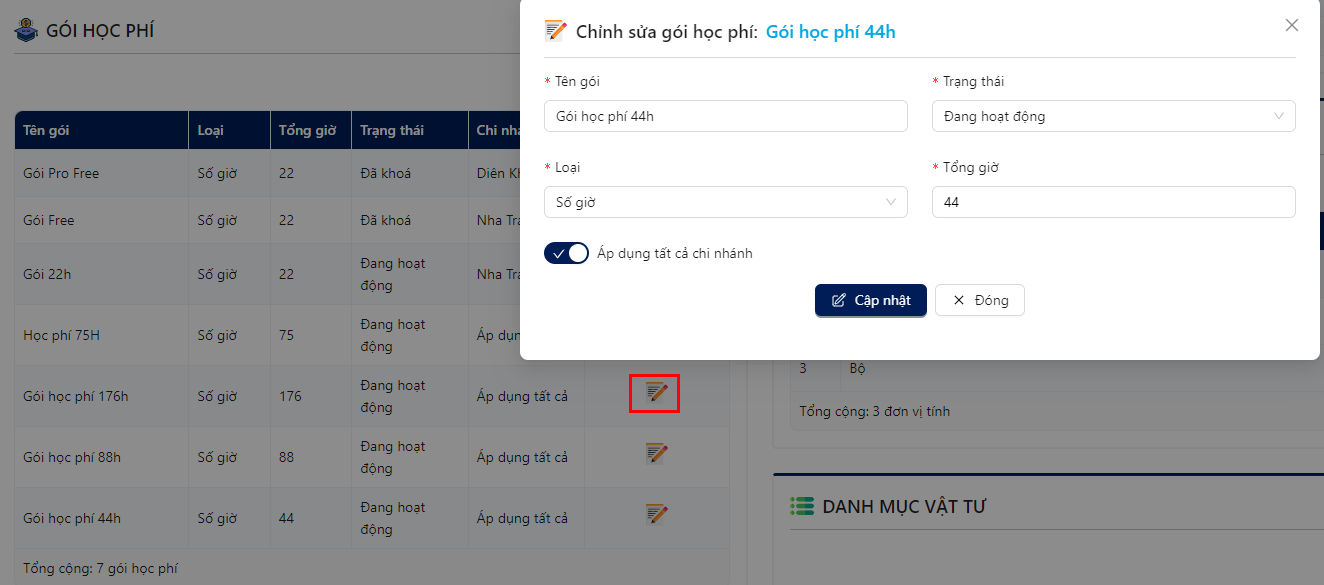Cài đặt chung
Cài đặt chung cho phép người dùng cấu hình các thiết lập cơ bản của hệ thống, bao gồm thông tin trung tâm đào tạo, định dạng chủ đề hiển thị, vị trí nhân sự, vai trò mẫu, đơn vị tính vật tư, danh mục vật tư, gói học phí liên quan đến hoạt động của trung tâm. Đảm bảo hệ thống được tùy chỉnh để phù hợp với nhu cầu cụ thể của trung tâm.
💡Điều kiện truy cập
Tài khoản người dùng được phân quyền truy cập Cài đặt chung tại:
Phân quyền hệ thống > Cài đặt
- Xem, thêm, sửa, xóa: Vai trò nhân sự
- Xem, thêm, sửa, xóa: Vị trí nhân sự
- Xem, sửa: Cài đặt chung
- Xem, thêm, sửa: Gói học phí
- Xem, thêm, sửa: Danh mục vật tư
- Xem, thêm, sửa, xóa: Đơn vị tính
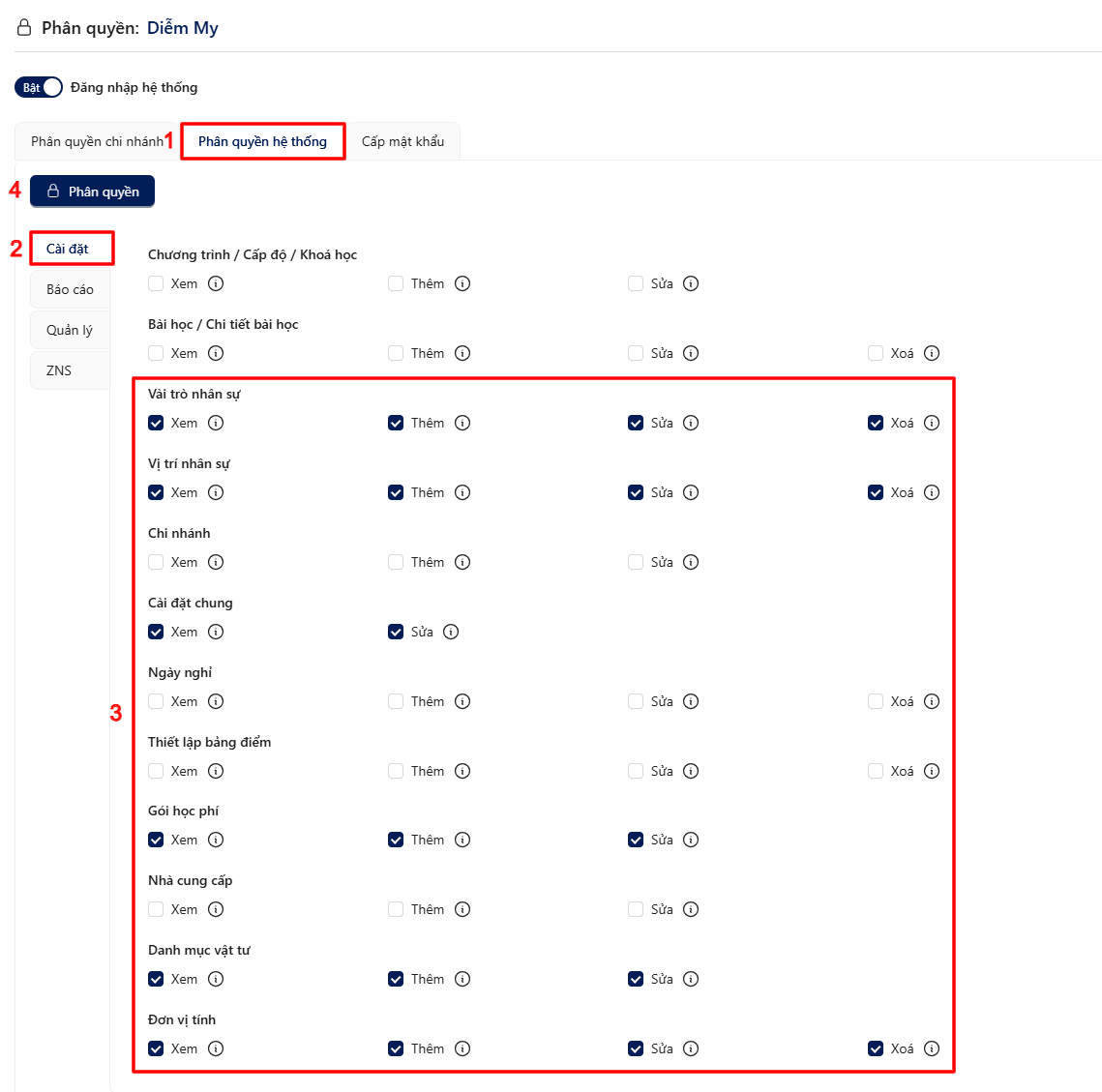
✔Các bước truy cập Cài đặt chung
Bước 1: Truy cập hệ thống Quản lý học viên.
Bước 2: Tại thanh menu chính, tìm và chọn lần lượt: Cài đặt > Cài đặt chung
Kết quả: Hệ thống hiển thị giao diện các danh sách cần cài đặt (Tab Cài đặt chung). 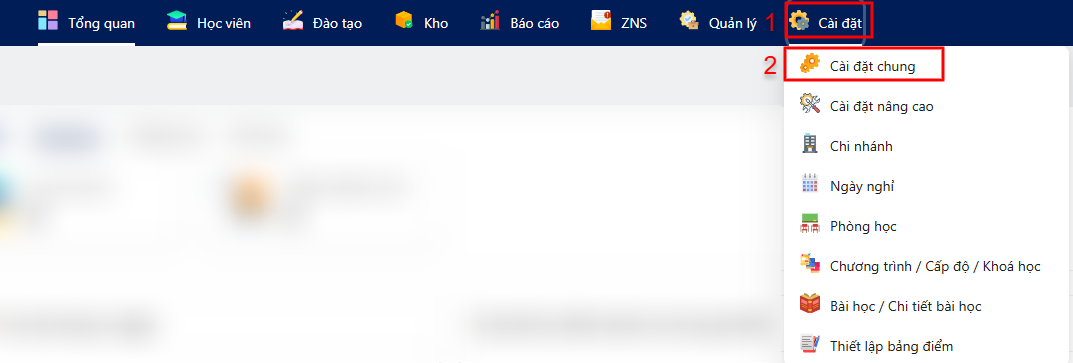
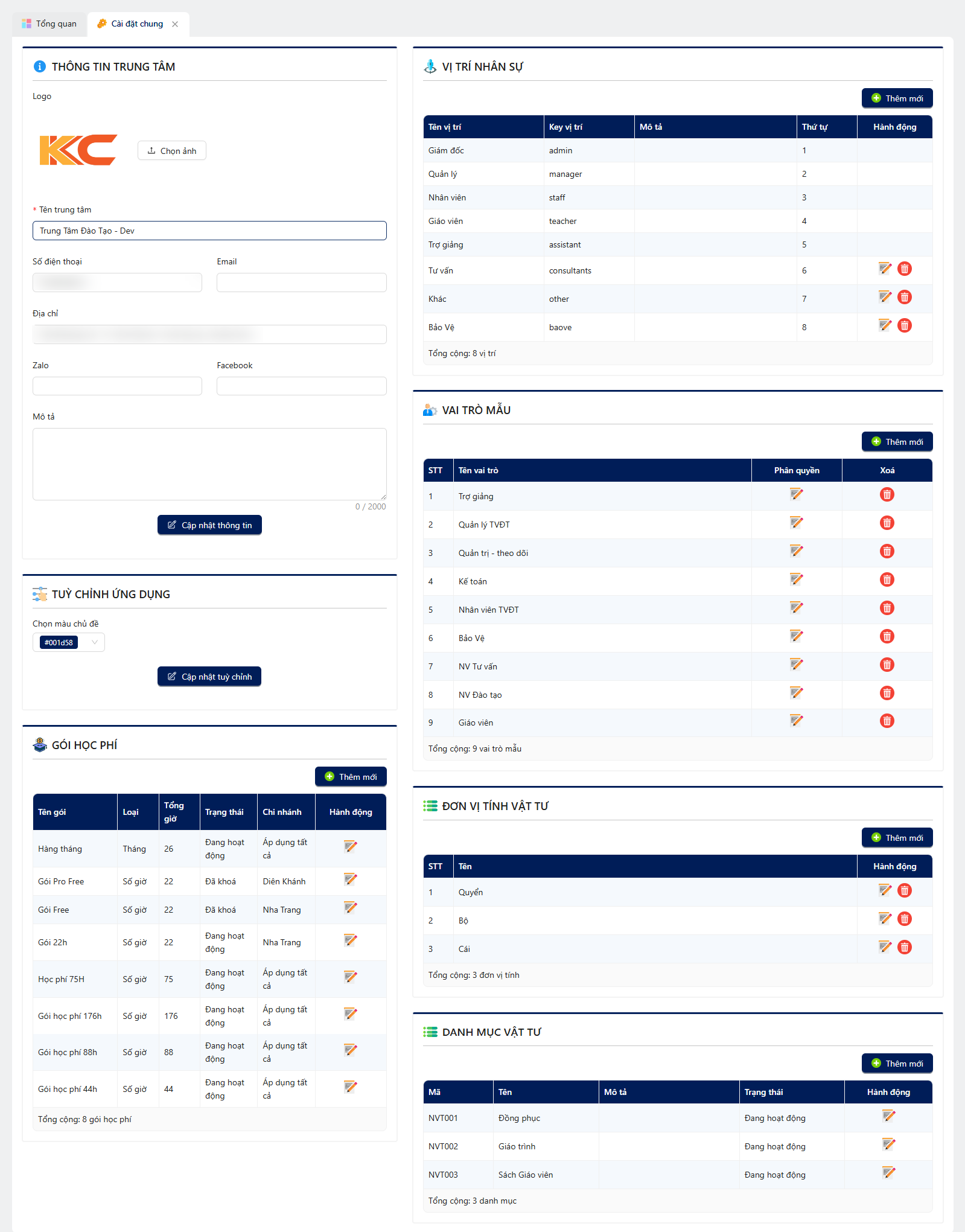
📌Vị trí nhân sự
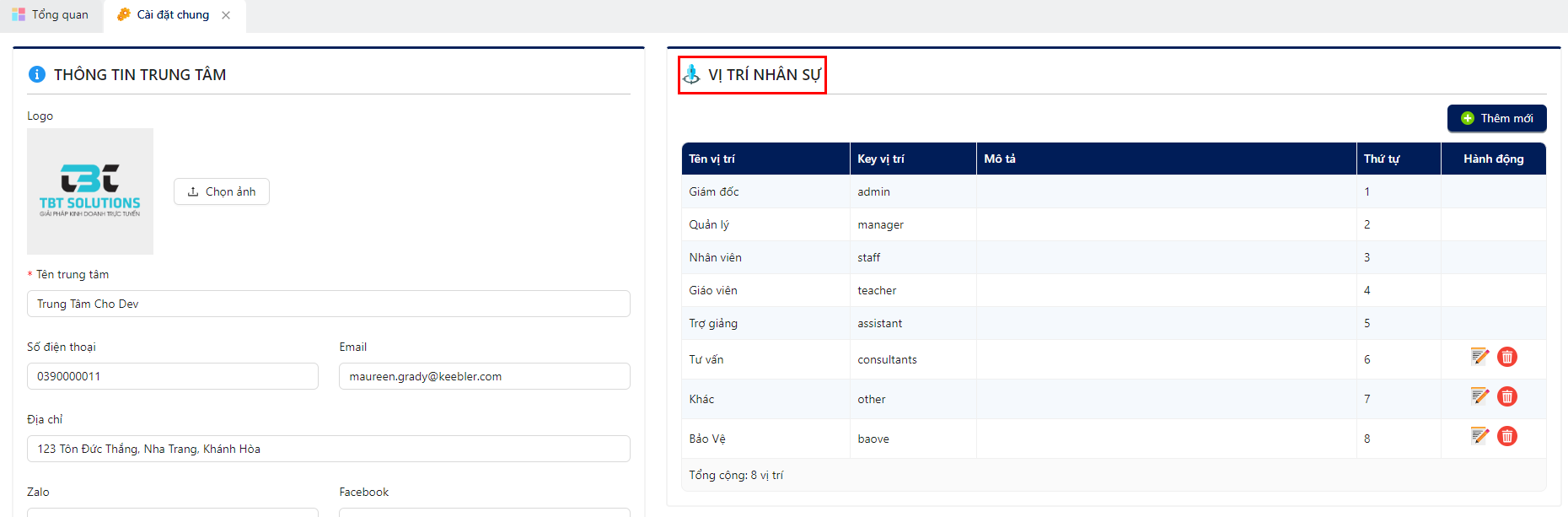
1️⃣Thêm mới vị trí nhân sự
Bước 1: Tại danh sách Vị trí nhân sự trong tab Cài đặt chung, click button Thêm mới
Kết quả: Hệ thống hiển thị popup form Thêm mới vị trí nhân sự.
Bước 2: Tại popup form Thêm mới vị trí nhân sự, nhập vài Tên vị trí, key vị trí, nhập mô tả (nếu có), nhập thứ tự muốn hiển thị trong danh sách, sau đó click button Thêm mới. 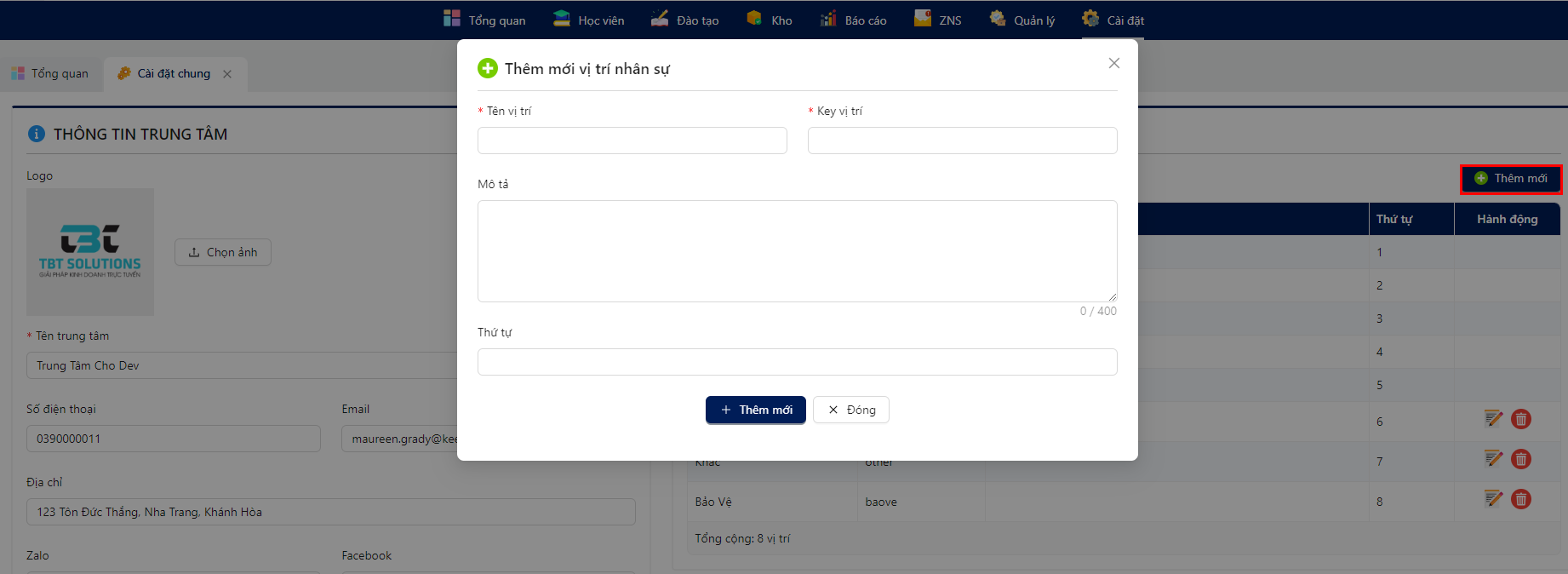
2️⃣Chỉnh sửa vị trí nhân sự
Bước 1: Tại danh sách Vị trí nhân sự trong tab Cài đặt chung, click icon Chỉnh sửa
Kết quả: Hệ thống hiển thị popup form Chỉnh sửa vị trí nhân sự.
Bước 2: Tại popup form Chỉnh sửa vị trí nhân sự, tùy chỉnh sửa các trường cho phép chỉnh sửa, sau đó click button Cập nhật. 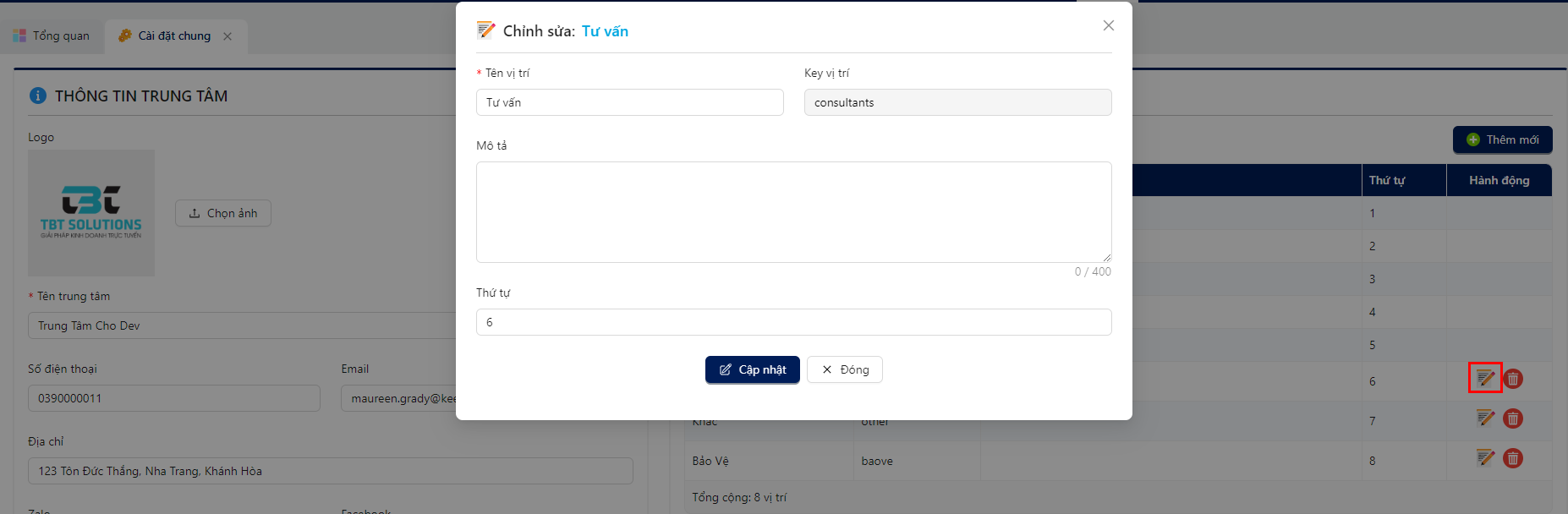
3️⃣Xóa vị trí nhân sự
Bước 1: Tại danh sách Vị trí nhân sự trong tab Cài đặt chung, click icon Xóa
kết quả: Hệ thống hiển thị popup xác nhận Xóa vị trí nhân sự.
Bước 2: Tại popup xác nhận Xóa vị trí nhân sự, click button Có, xóa ngay để xác nhận Xóa vị trí nhân sự, click button Đóng để thoát khỏi xác nhận xóa. 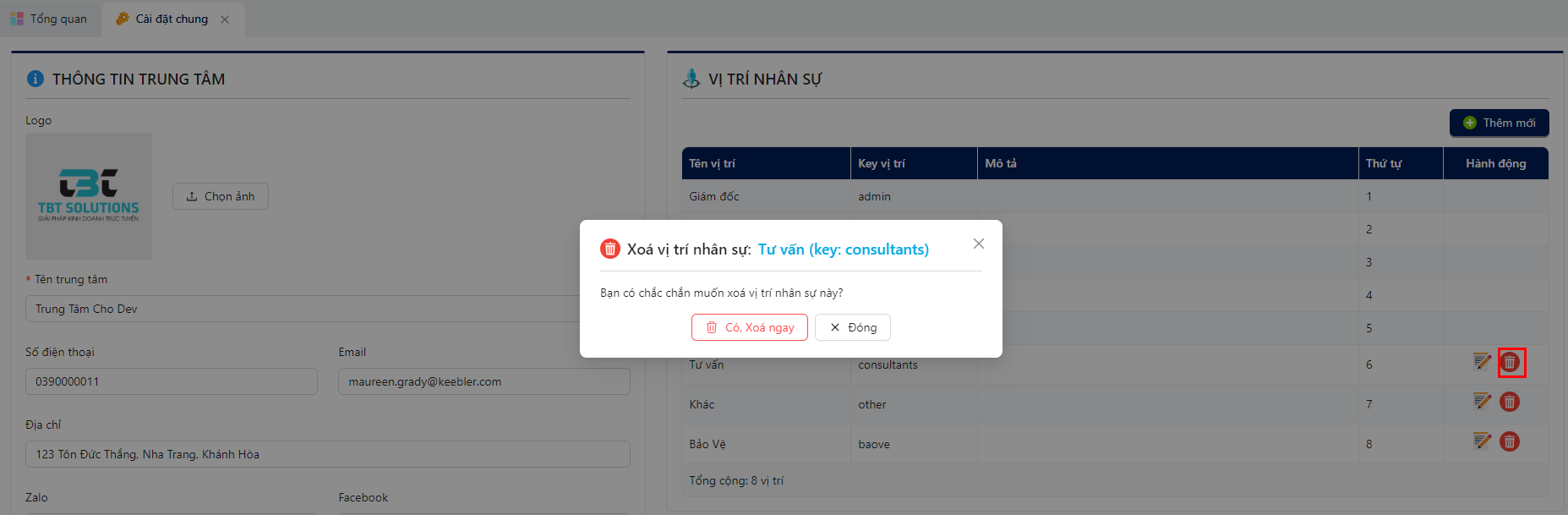
📌Vai trò mẫu
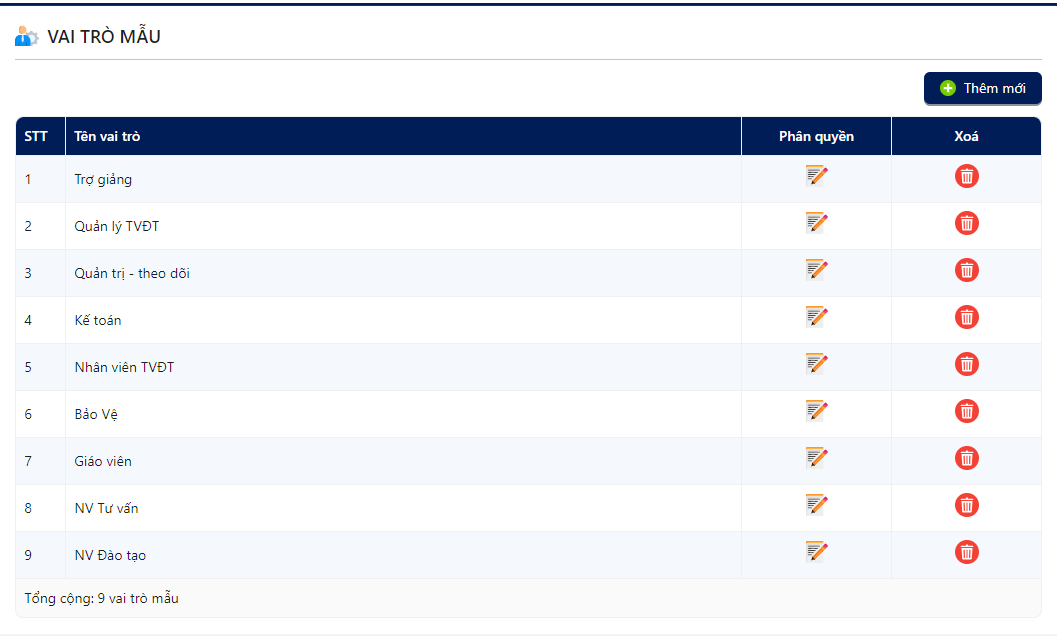
1️⃣Thêm mới vai trò
Bước 1: Tại danh sách Vai trò mẫu trong tab Cài đặt chung, click button Thêm mới
Kết quả: Hiển thị popup form Thêm mới vai trò
Bước 2: Tại popup form Thêm mới vai trò:
- Nhập vào Tên vai trò, chọn mẫu Vai trò đã tạo(nếu có)
- Tab Quản lý, chọn tùy chỉnh tích các chức năng cần cài đặt cho vai trò, sau đó chuyển qua các tab khác: Báo cáo, đào tạo, kho tùy chỉnh tương tự sau đó click button Thêm mới.
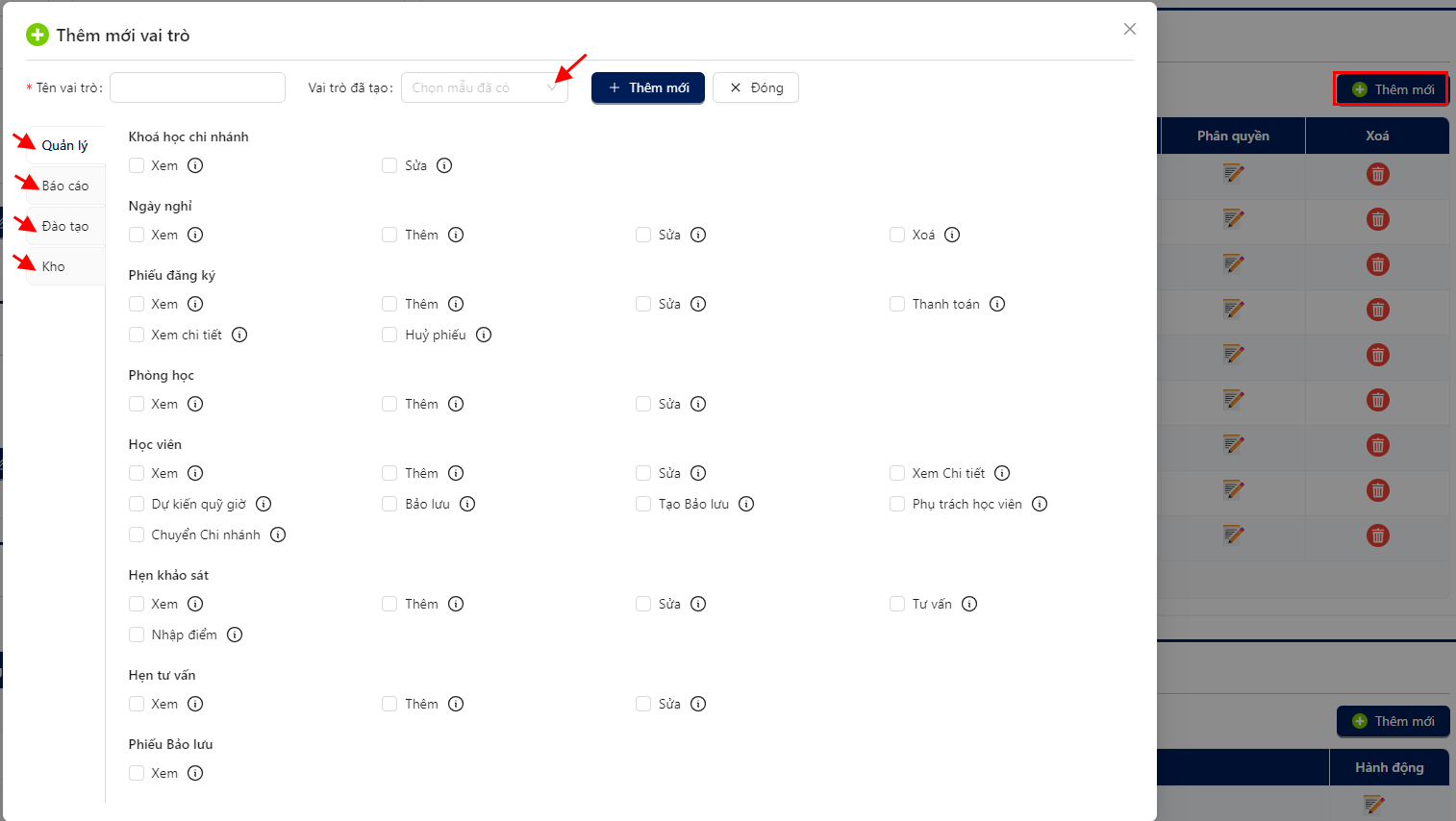
2️⃣Chỉnh sửa vai trò mẫu
Bước 1: Tại danh sách Vai trò mẫu trong tab Cài đặt chung, click icon Chỉnh sửa
Kết quả: Hiển thị popup form Chỉnh sửa vai trò
Bước 2: Tại popup form Thêm mới vai trò: Tùy chỉnh sửa chức năng phân quyền, sau đó click button Cập nhật. 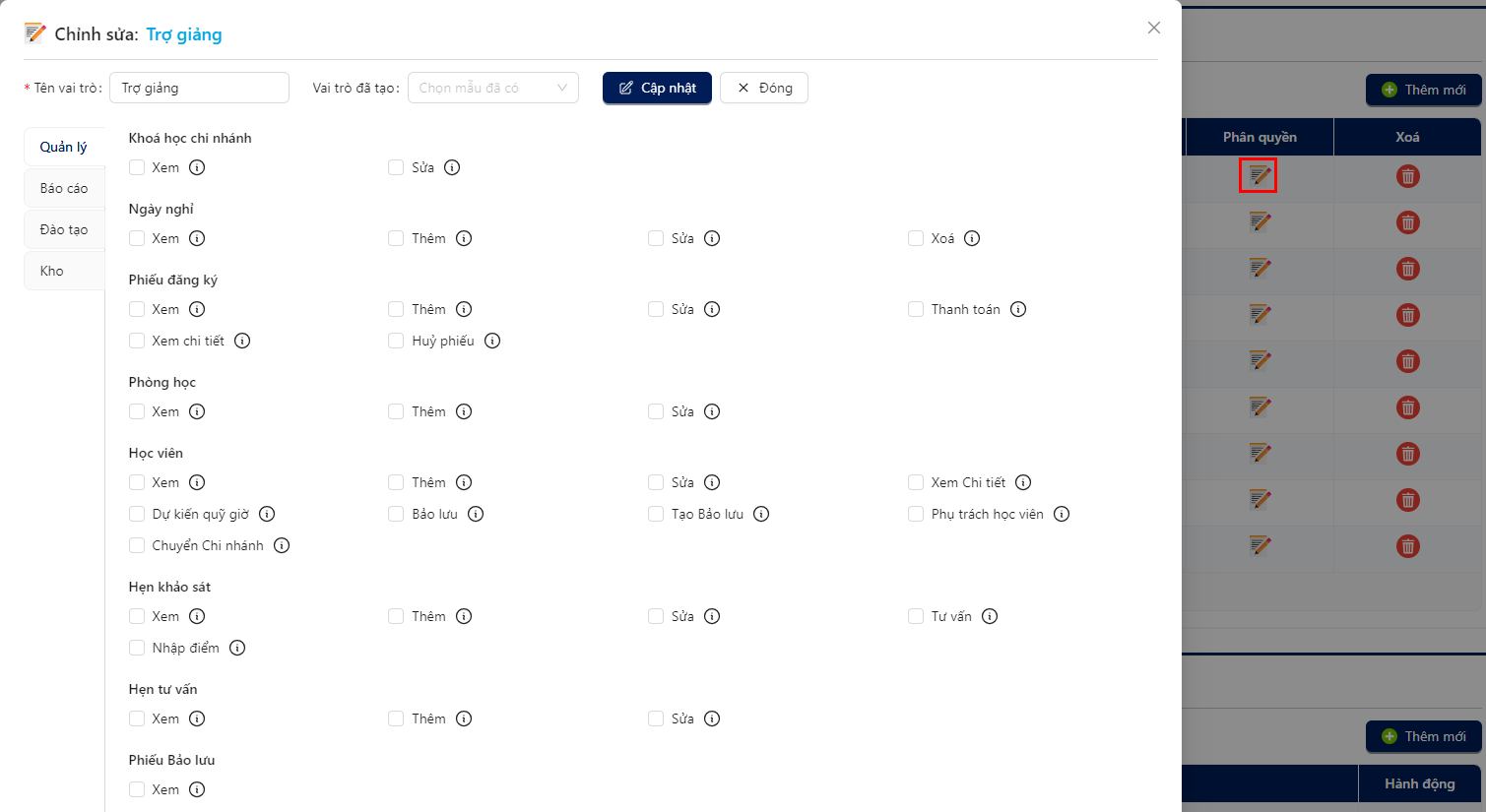
3️⃣Xóa vai trò mẫu
Bước 1: Tại danh sách Vai trò mẫu trong tab Cài đặt chung, click icon Xóa - Hiển thị popup xác nhận Xóa vai trò.
Bước 2: Tại popup xác nhận Xóa vai trò, click button Có, xóa ngay để xác nhận xóa, click button Đóng để thoát khỏi xác nhận xóa. 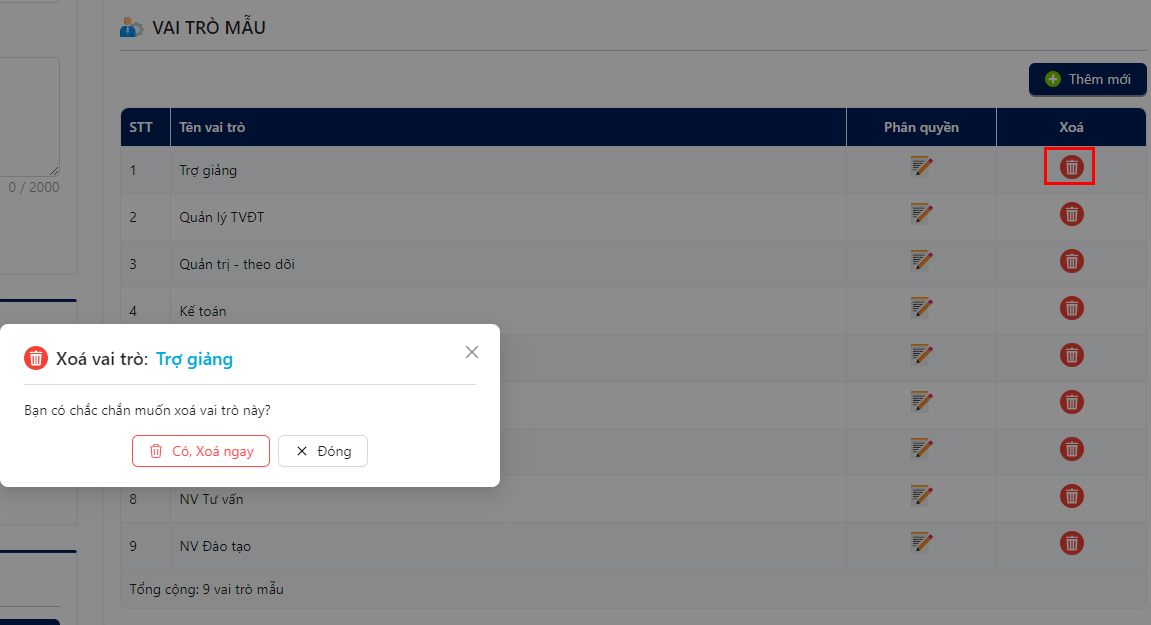
📌Đơn vị tính vật tư
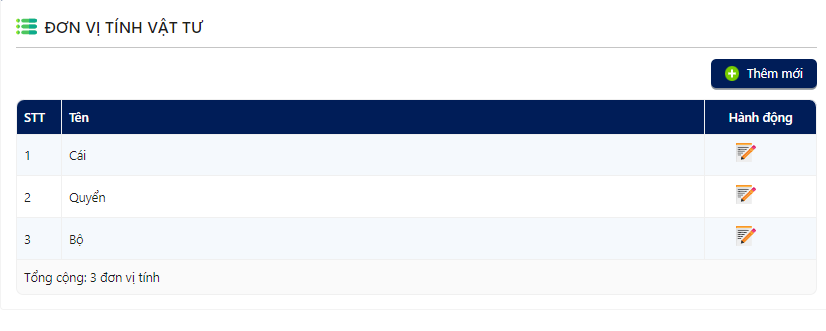
1️⃣Thêm mới đơn vị tính vật tư
Bước 1: Tại danh sách Đơn vị tính vật tư trong tab Cài đặt chung, click button Thêm mới
Kết quả: Hiển thị popup form Thêm mới ĐVT vật tư.
Bước 2: Tại popup form Thêm mới ĐVT vật tư, nhạp vào Tên đơn vị tính, sau đó click button Thêm mới. 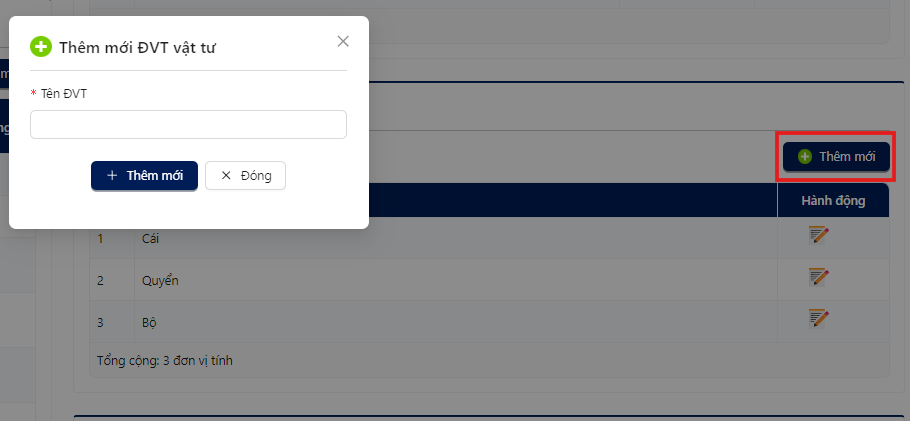
2️⃣Sửa đơn vị tính vật tư
Bước 1: Tại danh sách Đơn vị tính vật tư trong tab Cài đặt chung, chọn Chỉnh sửa tại cột Hành động
Kết quả: Hệ thống hiển thị popup form Chỉnh sửa ĐVT vật tư.
Bước 2: Tại popup form Chỉnh sửa ĐVT vật tư, tùy chỉnh sửa Tên ĐVT vật tư sau đó click button Cập nhật. 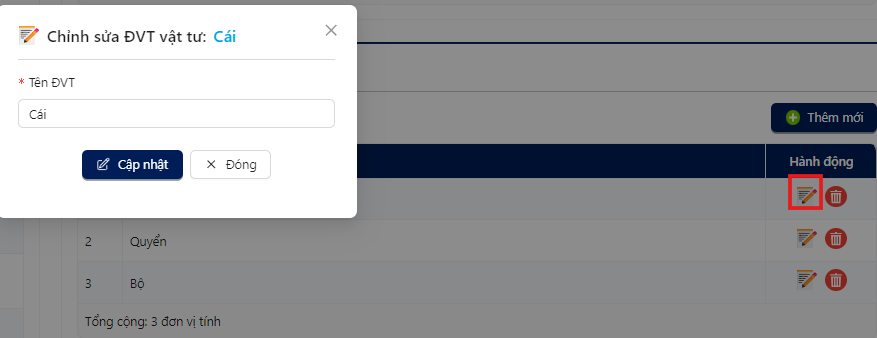
3️⃣Xóa đơn vị tính
Bước 1: Tại danh sách Vai trò mẫu trong tab Cài đặt chung, click icon Xóa
Kết quả: Hệ thống hiển thị popup xác nhận Xóa đơn vị tính.
Bước 2: Tại popup xác nhận Xóa đơn vị tính, click button Có, xóa ngay để xác nhận xóa đơn vị tính. 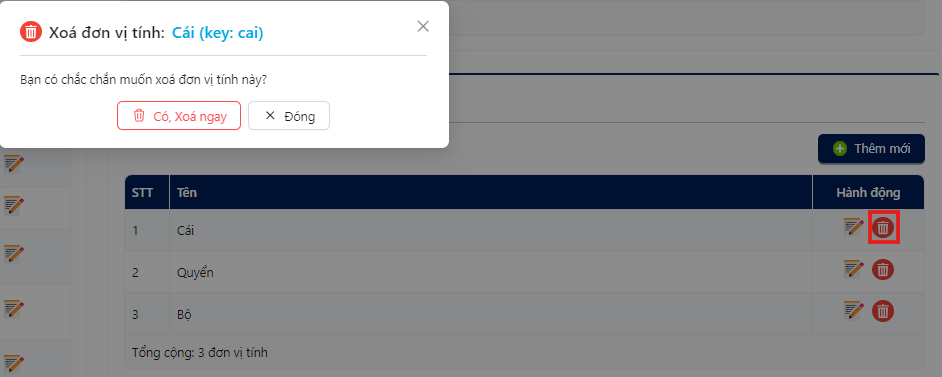
📌Danh mục vật tư
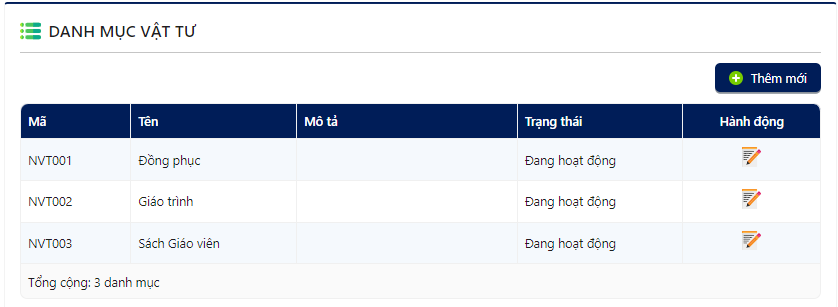
1️⃣Thêm mới danh mục vật tư
Bước 1: Tại danh sách Danh mục vật tư trong tab Cài đặt chung, click button Thêm mới
Kết quả: Hiển thị popup form Thêm mới danh mục vật tư.
Bước 2: Tại popup form Thêm mới danh mục vật tư, nhập vào Tên danh mục, chọn trạng thái, sau đó click button Thêm mới. 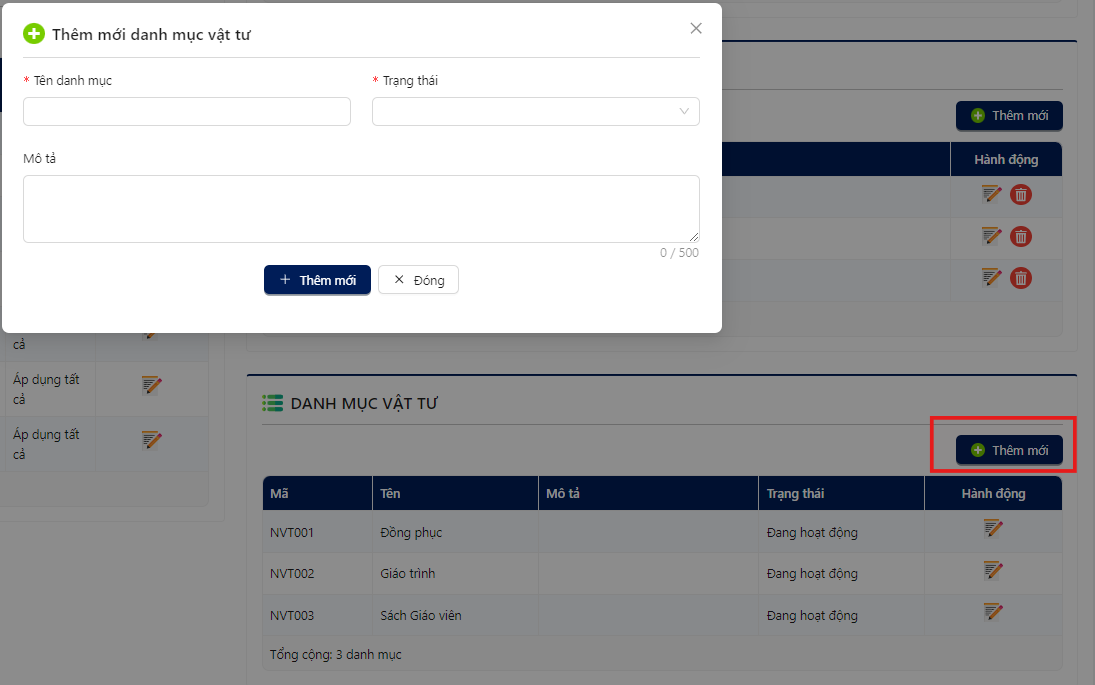
2️⃣Chỉnh sửa danh mục vật tư
Bước 1: Tại danh sách Danh mục vật tư trong tab Cài đặt chung, click icon Chỉnh sửa
Kết quả: Hiển thị popup form Chỉnh sửa danh mục vật tư.
Bước 2: Tại popup form Chỉnh sửa danh mục vật tư, tùy chỉnh sửa sau đó click button Cập nhập. 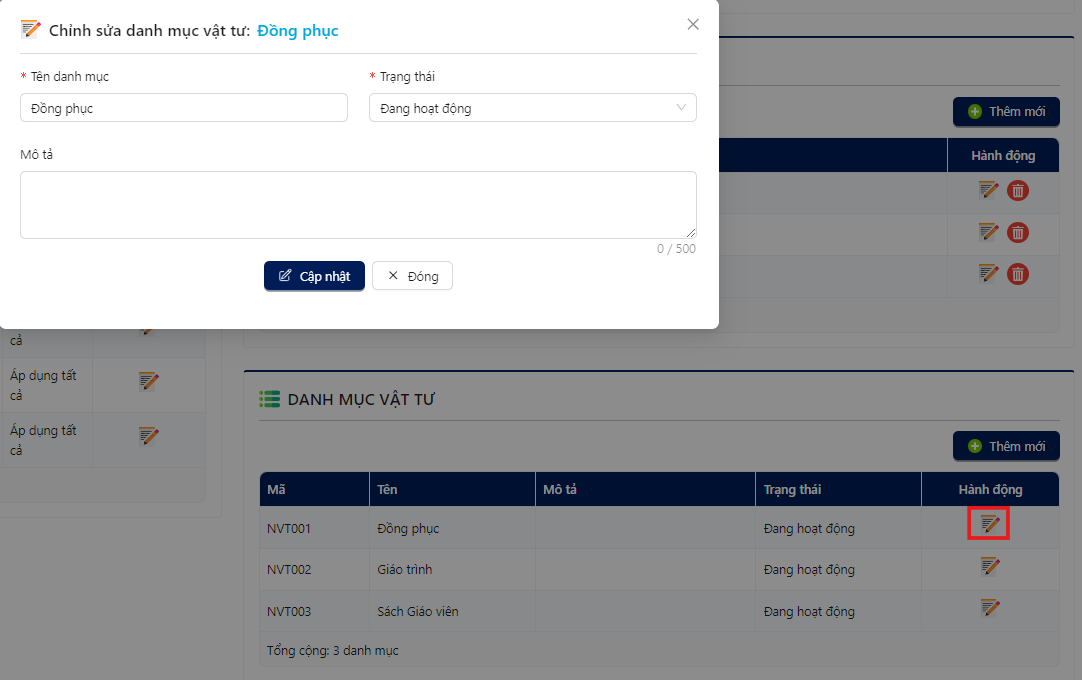
📌Gói học phí
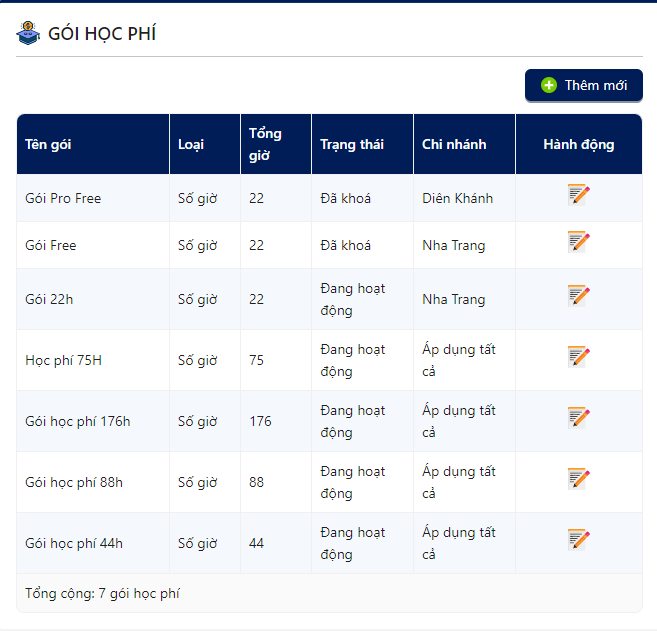
1️⃣Thêm mới gói học phí
Bước 1: Tại danh sách Gói học phí trong tab Cài đặt chung, click button Thêm mới
**Kết quả:**Hiển thị popup form Thêm mới gói học phí.
Bước 2: Tại popup form Thêm mới gói học phí, nhập vào Tên gói, chọn Trạng thái, chọn Loại, nhập vài Tổng giờ, chọn Chi nhánh hoặc bật áp dụng cho tất cả chi nhánh, sau đó click button Thêm mới. 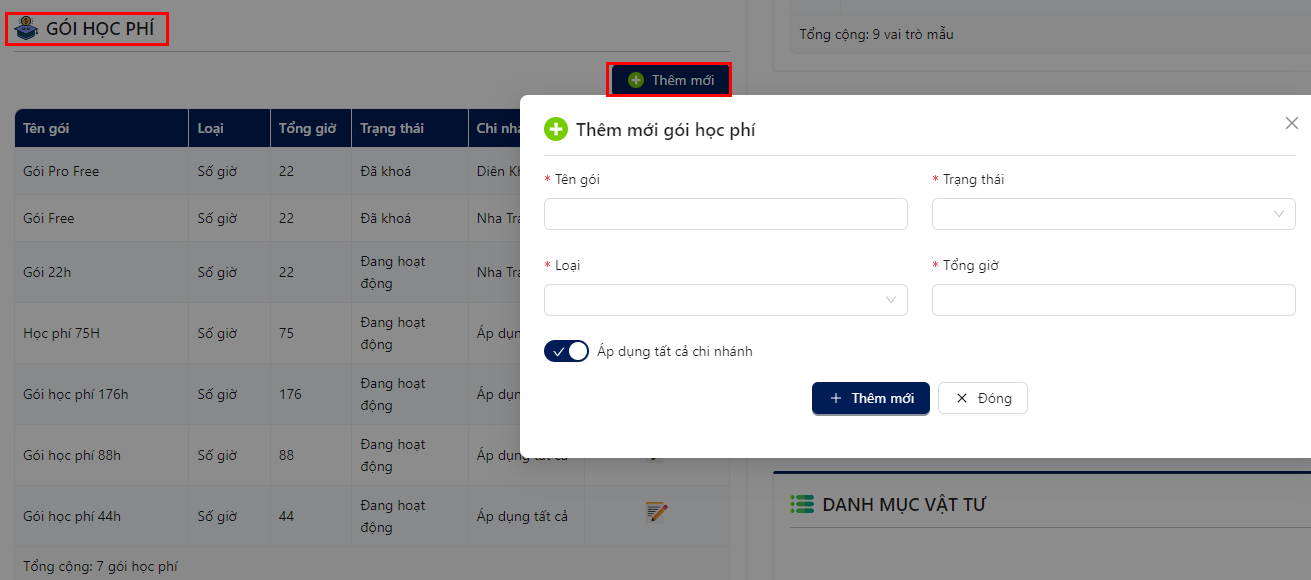
2️⃣Chỉnh sửa gói học phí
Bước 1: Tại danh sách Gói học phí trong tab Cài đặt chung, click icon Chỉnh sửa
Kết quả: Hiển thị popup form Chỉnh sửa gói học phí.
Bước 2: Tại popup form Chỉnh sửa gói học phí, tùy chỉnh sửa tương tự Thêm mới sau đó click button Cập nhật.